¿Te has cansado de que Battlefield 6 se cierre solo justo cuando estás teniendo tu mejor partida? Te entiendo perfectamente. No hay nada más frustrante que estar dominando una batalla y que de repente el juego se cierre sin avisar, devolviendo a tu escritorio como si nada hubiera pasado.
Si estás aquí es porque has experimentado este molesto problema y necesitas una solución definitiva para Battlefield 6 que se cierra solo. Después de investigar a fondo todos los problemas que están reportando los jugadores, te voy a explicar paso a paso cómo solucionarlo de forma definitiva.
Por qué Battlefield 6 se cierra solo en PC

Antes de entrar en las soluciones, es importante que entiendas qué está causando estos cierres inesperados. Battlefield 6 utiliza un sistema anticheat muy estricto llamado Javelin Anti-Cheat que funciona a nivel profundo del sistema operativo, similar al que usa Valorant con su Vanguard.
El problema surge porque este sistema anticheat entra en conflicto con varias configuraciones de Windows y requiere que cumplas ciertos requisitos técnicos específicos. Muchos jugadores no saben que necesitan tener Secure Boot activado obligatoriamente, o que las protecciones de Windows pueden interferir con el funcionamiento normal del juego.
Además, hay problemas específicos con los drivers de las tarjetas gráficas AMD, donde el juego busca una versión que técnicamente no existe. Todos estos factores combinados pueden hacer que el juego se cierre sin mostrar ningún mensaje de error, lo que hace muy difícil diagnosticar el problema.
Cómo verificar y activar Secure Boot

Este es el paso más importante y sin él, Battlefield 6 ni siquiera intentará funcionar correctamente. Secure Boot es una característica de seguridad que debe estar activada para que el anticheat del juego funcione.
Para verificar si tienes Secure Boot activado:
- Presiona Windows + R y escribe
msinfo32 - Dale a Enter para abrir la información del sistema
- Busca la línea «Secure Boot» en el resumen del sistema
- Si dice «Activado», ya lo tienes habilitado
- Si dice «Desactivado» o no aparece, necesitas activarlo
Si necesitas activar Secure Boot, el proceso requiere entrar en la BIOS de tu ordenador. Aunque pueda parecer complicado, es más sencillo de lo que piensas:
- Reinicia tu PC completamente
- Durante el arranque, presiona repetidamente F2, Delete, o F10 (depende de tu placa base)
- Busca la sección «Boot» o «Security» en el menú de la BIOS
- Localiza la opción «Secure Boot» y cámbiala a «Enabled»
- Verifica que «Boot Mode» esté en «UEFI» (no Legacy)
- Guarda los cambios (normalmente F10) y sal de la BIOS
Este proceso funciona perfectamente en ordenadores modernos (Ryzen 3000 en adelante o Intel de octava generación). Si tu sistema es más antiguo, es posible que necesites buscar información específica de tu placa base, ya que algunas tienen limitaciones de compatibilidad.
Una filtración revela el primer mapa del modo Battle Royale de Battlefield 6, situado en un barrio residencial de Los Ángeles con destrucción masiva.
Cómo desactivar la protección de memoria Windows
Aquí viene una de las soluciones más efectivas para el problema de Battlefield 6 cerrándose solo. El sistema anticheat del juego trabaja tan profundo en Windows que entra en conflicto directo con las protecciones de memoria del sistema operativo.
La solución consiste en desactivar estas protecciones específicamente para Battlefield 6:
- Abre Windows Security escribiendo «Windows Security» en el menú de inicio
- Ve a «Control de aplicaciones y navegador»
- Haz clic en «Configuración de protección contra vulnerabilidades»
- Selecciona «Configuración del programa»
- Haz clic en «Agregar programa para personalizar»
- Navega hasta tu carpeta de Battlefield 6 (normalmente en Program Files)
- Selecciona el archivo «bf6event.exe»
- Desactiva TODAS las protecciones poniéndolas en OFF:
- Asignación aleatoria del diseño del espacio de direcciones (ASLR)
- Control Flow Guard
- Prevención de ejecución de datos
- Todas las demás opciones de protección
Esta solución puede sonar técnica, pero básicamente estás diciéndole a Windows que no interfiera con el anticheat del juego. Es completamente seguro hacer esto específicamente para Battlefield 6 y ha solucionado el problema para miles de jugadores.
Solución para tarjetas gráficas AMD a los crasheos de Battlefield 6
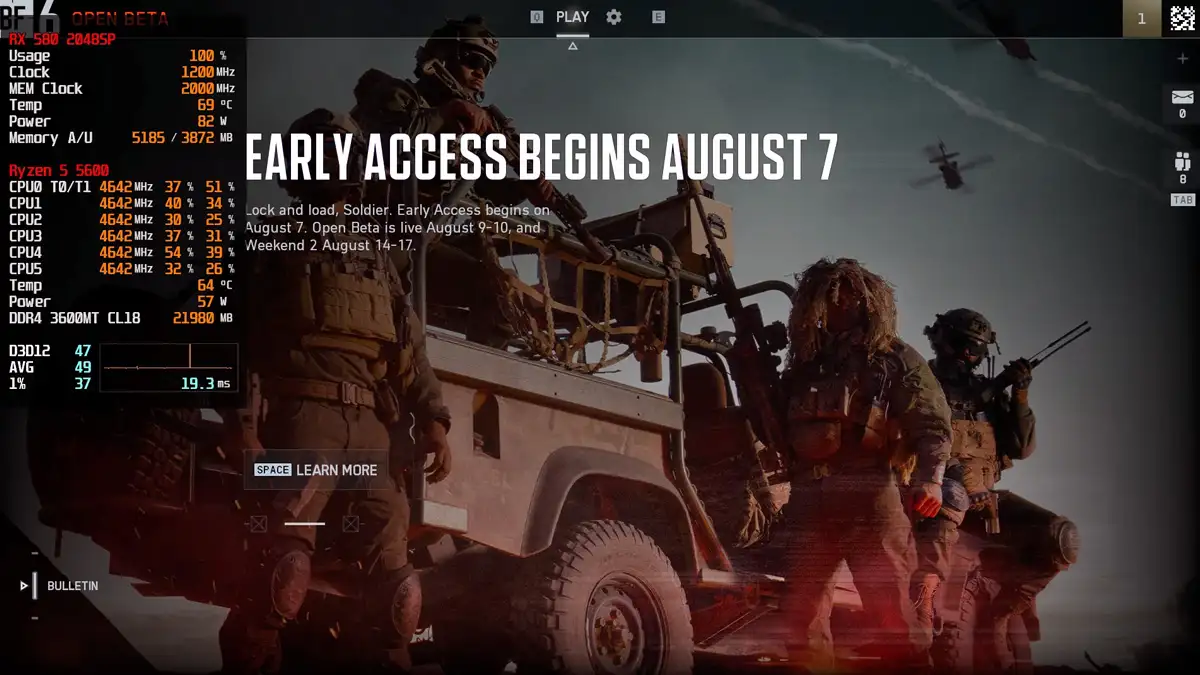
Los usuarios con tarjetas gráficas AMD tienen un problema muy particular. Battlefield 6 busca una versión específica de driver (25.10.13.1) que no existe realmente en el sistema, causando que el juego se cierre inesperadamente.
La solución requiere una pequeña modificación en el registro de Windows. Antes de empezar, quiero que sepas que es completamente seguro si sigues los pasos exactamente como te explico:
- Presiona Windows + R y escribe
regedit - Dale a Enter para abrir el Editor del Registro
- Navega a esta ruta exacta:
HKEY_LOCAL_MACHINE\SYSTEM\CurrentControlSet\Control\Video - Busca carpetas que terminen en «\0000»
- IMPORTANTE: Haz clic derecho y selecciona «Exportar» para crear una copia de seguridad
- Encuentra la entrada «ReleaseVersion» dentro de estas carpetas
- Haz doble clic sobre «ReleaseVersion»
- Cambia el valor a: 25.10.13.1
- Guarda los cambios y cierra el editor del registro
- Reinicia completamente tu ordenador
Este pequeño ajuste engaña al juego haciéndole creer que tienes la versión de driver que está buscando. Es una solución que puede parecer un poco chapucera, pero funciona perfectamente y no afecta para nada al rendimiento de tu tarjeta gráfica.
Os dejo por aquí el link del Reddit completo, quizá os ayuda a profundizar más en esta sección.
Cómo actualizar drivers correctamente
Muchas veces el problema está en drivers mal instalados o que tienen conflictos con versiones anteriores. No basta con actualizar por encima, necesitas hacer una limpieza completa del sistema.
Para esto es fundamental usar Display Driver Uninstaller (DDU), una herramienta gratuita que elimina completamente cualquier rastro de drivers anteriores:
- Descarga DDU desde su página oficial (es gratuito)
- Reinicia tu PC en modo seguro (mantén Shift mientras reinicias)
- Ejecuta DDU y selecciona tu fabricante de tarjeta gráfica
- Haz clic en «Limpiar y reiniciar»
- Una vez reiniciado, ve a la página oficial de tu fabricante
- Para NVIDIA: descarga los Game Ready drivers más recientes
- Para AMD: busca los drivers más actuales en su web oficial
- Instala los drivers descargados en el sistema limpio
Esta limpieza completa es crucial porque los residuos de instalaciones anteriores pueden causar conflictos muy raros que son prácticamente imposibles de diagnosticar. Con un sistema limpio, los nuevos drivers funcionarán perfectamente.
Análisis completo de Killing Floor 3 con jugabilidad, gráficos UE5, sistema de gore mejorado y 6 clases únicas. ¿Vale la pena?
Cómo verificar y reparar archivos del juego
Si después de los pasos anteriores Battlefield 6 sigue cerrándose solo, es muy probable que algunos archivos del juego estén dañados o corruptos. Cada plataforma tiene su método para verificar y reparar estos archivos automáticamente.
Para Steam:
- Abre tu biblioteca de Steam
- Haz clic derecho sobre Battlefield 6
- Selecciona «Propiedades»
- Ve a la pestaña «Archivos locales»
- Haz clic en «Verificar integridad de los archivos del juego»
- Espera a que termine (puede tardar varios minutos)
Para Origin o EA App:
- Abre tu biblioteca de juegos
- Haz clic derecho sobre Battlefield 6
- Selecciona «Reparar juego»
- Espera a que complete el proceso
Este proceso compara todos los archivos de tu instalación con las versiones originales y descarga automáticamente cualquier archivo que esté dañado o que falte. Es una solución muy efectiva para problemas de archivos corruptos.
Optimización adicional del sistema
Hay varias configuraciones adicionales que pueden ayudar a prevenir que Battlefield 6 se cierre inesperadamente. Estos ajustes complementan las soluciones principales y pueden marcar la diferencia en sistemas que están al límite.
Ejecutar como administrador:
- Haz clic derecho en el acceso directo de Battlefield 6
- Selecciona «Propiedades»
- Ve a la pestaña «Compatibilidad»
- Marca «Ejecutar este programa como administrador»
- Dale a «Aplicar» y «Aceptar»
Optimizar recursos del sistema:
- Cierra todas las aplicaciones innecesarias antes de jugar
- Desactiva programas que se ejecuten en segundo plano
- Asegúrate de tener al menos 16GB de RAM libres
- Verifica que tu disco duro tenga espacio suficiente
Control de temperatura:
- Usa MSI Afterburner o similar para monitorear temperaturas
- Si tu GPU supera los 80°C, considera mejorar la ventilación
- Limpia el polvo de tu ordenador regularmente
El sobrecalentamiento puede causar cierres aparentemente aleatorios que son muy difíciles de diagnosticar. Mantener tu sistema fresco es fundamental para una experiencia de juego estable.
Qué hacer si el problema persiste
Si has seguido todos estos pasos y Battlefield 6 todavía se cierra solo, hay algunas cosas adicionales que puedes probar antes de rendirte.
Verificación de hardware:
- Comprueba que cumples los requisitos mínimos del juego
- Ejecuta un test de memoria RAM con Windows Memory Diagnostic
- Verifica la estabilidad de tu tarjeta gráfica con FurMark
- Prueba el juego con configuración gráfica reducida
Configuración de Windows:
- Mantén Windows completamente actualizado
- Desactiva temporalmente el antivirus para probar
- Ejecuta sfc /scannow en el símbolo del sistema como administrador
- Considera hacer una instalación limpia de Windows si nada más funciona
Contacto con soporte:
Si absolutamente nada funciona, puede que tengas un problema de hardware específico o una configuración muy particular de tu sistema. En estos casos, contactar con el soporte técnico de EA puede ser tu mejor opción, especialmente si el problema empezó después de una actualización específica del juego.
Qué hacer cuando Battlefield 6 se cierra solo en PC

La combinación de Secure Boot activado, protecciones de Windows desactivadas específicamente para el juego, y drivers correctamente instalados soluciona aproximadamente el 95% de los casos donde Battlefield 6 se cierra solo.
Para usuarios de AMD, la modificación del registro suele ser la pieza final del puzzle. Para usuarios de NVIDIA, normalmente basta con los drivers actualizados y las configuraciones de Windows ajustadas.
Recuerda que estos problemas son temporales. Battlefield 6 aún está en desarrollo activo y con cada actualización del juego es probable que estos problemas se vayan solucionando definitivamente. Mientras tanto, con estas soluciones deberías poder disfrutar del juego sin más interrupciones.
El orden importa: empieza siempre por verificar Secure Boot, después ajusta las protecciones de Windows, actualiza drivers correctamente, y finalmente verifica archivos del juego. Siguiendo este orden específico, tendrás las máximas probabilidades de éxito.
Una vez que tengas todo funcionando, te aseguro que Battlefield 6 es una experiencia increíble que merece la pena todo este esfuerzo inicial de configuración.
Deja en comentarios tu solución a los cierres inesperados de Battlefield 6 para ayudar a toda la comunidad de jugadores que querémos disfrutar de este juego.









2 comentarios en «¿Battlefield 6 se cierra solo en PC? Así lo solucionas para siempre»
Thank you, Gracias por el editor de este articulo, voy a probar todos y cada uno de los pasos, ya que no me creo que con una 7900xtx y un ryzen 9 5900x , junto a 32gb ram se me cierre mucho, mas que todo usando vehiculos del juego cuando estoy en una buena partida, ojala funcione. ya les aviso
¡Buenas Daniel! Encontraste una solución? Esperamos que si! Cualquier detalle podría ayudar a más jugadores. Gracias por comentar!